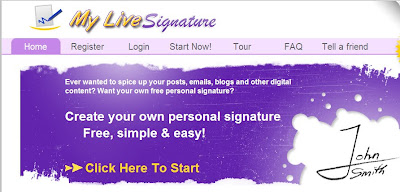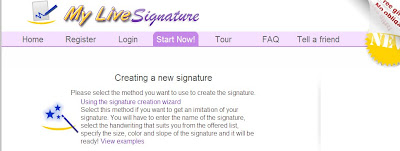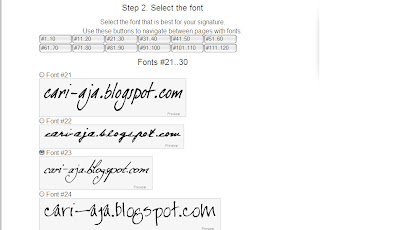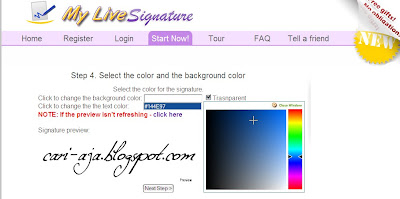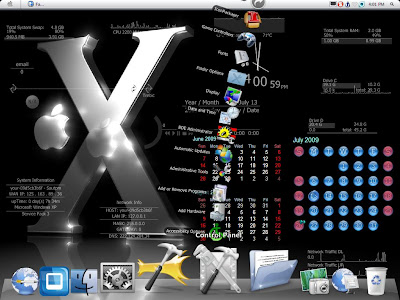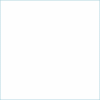Kebosanan sering melanda para pengguna komputer, banyak cara dilakukan untuk menghilangkannya. Salah satunya berkreasi dengan tampilan dekstop anda. disini saya akan menjelaskan secara lengkap merubah tampilan dekstop
windows XP anda menjadi Mac Os Leopard X.Sebelum kita memulai coba lihat dulu tampilan ini pada komputer saya.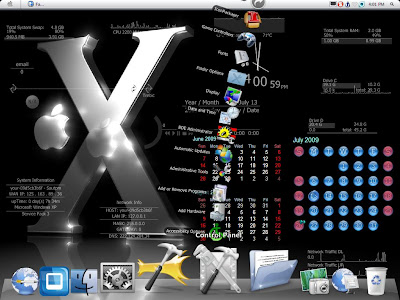
Oh ya perlu diingat sebelum memulai anda harus memastikan bahwa komputer anda menggunakan operating system windows XP service pack 2.0 atau diatasnya. he2 ;)
ok mari kita mulai.
Langkah pertama pemasangan themes leopard:- Download Theme Leopard 3.o
klik disini- Setelah selesai. ekstrack file kemudian copy-paste ke C:/windows/resources/theme
- Kemudian klik kanan pada dekstop anda, pilih propertis, klik pada tab apperance, pada combo box windows and button pilih themes leopard, klik apply, klik Ok.
- Anda sudah memakai themes leopard sekarang.
Langkah ke-dua untuk memindahkan Taskbar (menu) keatas:- Klik kanan pada taskbar klik pada "lock the taskbar" (menghilangkan tanda centang)
- Klik dan tahan, kemudian geser kearah atas dekstop anda.
- Sekarang taskbar anda sudah berpindah ke atas, jangan lupa mengunci lagi dengan mengklik "Lock the taskbar" seperti awal yang kita lakukan.
Langkah ke-tiga untuk membuat tampilan dock seperti di Mac Os (lihat gambar bag.bawah):- Download dan ekstrak dulu software RocketDock
klik disini- Download dan ekstrak juga add-ons untuk tampilan ala leopard
klik disini- Setelah itu lakukan instalasi roketdock.exe.
- Setelah instalasi selesai jangan lupa copy-paste add-ons yang sudah kita download di
C:\Program Files\RocketDock\Docklets
- Jalankan aplikasi roketdock, kemudian klik kanan pilih dock settings, klik tab position, pada combo box screen position pilih Bottom. klik OK.
- Copy seluruh shourcut aplikasi komputer yang anda butuhkan kemudian paste dalam sebuah folder beri nama "kumpulan shourcut", simpan di drive C://
- Kemudian klik kanan pada RocketDock, pilih add item, pilih Stack Docklet.
- Pada Icon yang muncul, klik kanan, kemudian pilih Icon Settings. Maka akan ditampilkan form dialog
- Atur setingan pada form tersebut, folder di arahkan pada folder "kumpulan shourcut", kemudian pada pilihan mode klik pada "Fan", klik OK.
- Selesai, sekarang anda sudah mendapatkan tampilan dock layaknya Mac OS.
- Jangan lupa hilangkan semua shourcut pada dekstop anda, dengan cara klik kanan pada dekstop, pilih arrange icon by, kemudian hilangkan tanda centang pada "show dekstop icons" dengan meng-klik-nya.
Langkah ke-empat untuk menggunakan pencarian file ala MacSearch:- Silakan Download dan Instal Softwarenya
klik disiniLangkah ke-lima untuk mengubah Icon windows XP anda dengan Icons Mac Os:- Silakan download software IconPackager
klik disini- Kemudian download dan ekstrak Icon Mac Os
klik disini- Lakukan instalasi pada software IconPackager, lalu jalankan aplikasi.
- Pada tab pilih add icon package, pilih instal from disk, pilih Icon Mac Os yang sudah kita download, kemudian pilih apply icon package.
- Selesai, kini icon anda sudah berubah menjadi Icon Mac Os.
Langkah ke-enam untuk mengubah Wallpaper dekstop:- Silakan download Wallpaper Apple
klik disini- Cara merubah wallpaper dekstop, klik kanan pada dekstop, pilih propertis.
- Pilih tab dekstop, kemudian tekan browse untuk menampilkan Wallpaper pilihan anda.
- Klik apply, klik Ok, selesai.
Langkah ke-tujuh untuk mengubah windows XP logon menjadi Mac Os Logon:- Silakan download dulu applikasi iLeopard Logon
klik disini
- Copy dan paste logonui.exe ke C:\WINDOWS\system32 (ada baiknya anda memback-up logonui.exe defaultnya)
- Restart komputer anda, kemudian masuk ke fungsi SAFE MODE windows dengan menekan F8.
- Login sebagai administrator.
- copy dan paste logonui.exe sekali lagi ke C:\WINDOWS\system32
- Setelah itu restart kembali komputer anda.
- Selesai maka tampilan anda akan berubah menjadi Log On Mac Os.
Sekarang tampilan Windows XP anda berubah layaknya tampilan Mac Os Leopard XUntuk menambahkan kecantikannya silakan tambahkan apikasi dibawah ini:- Tentang Ramalan CUACA , Status PC, Tanggal , Jam
klik disini- Untuk Active Dekstop Calender
klik disini
Selamat Mencoba dan bereksperimen :)